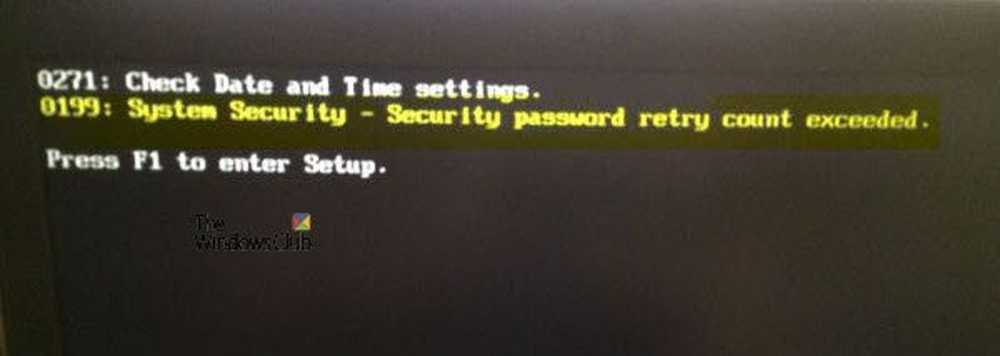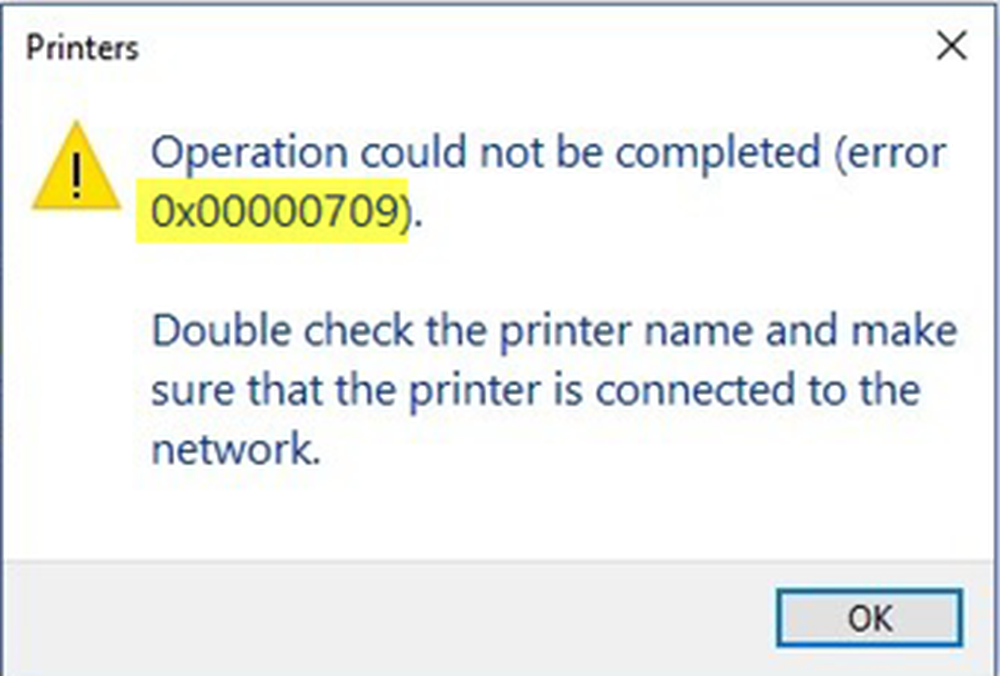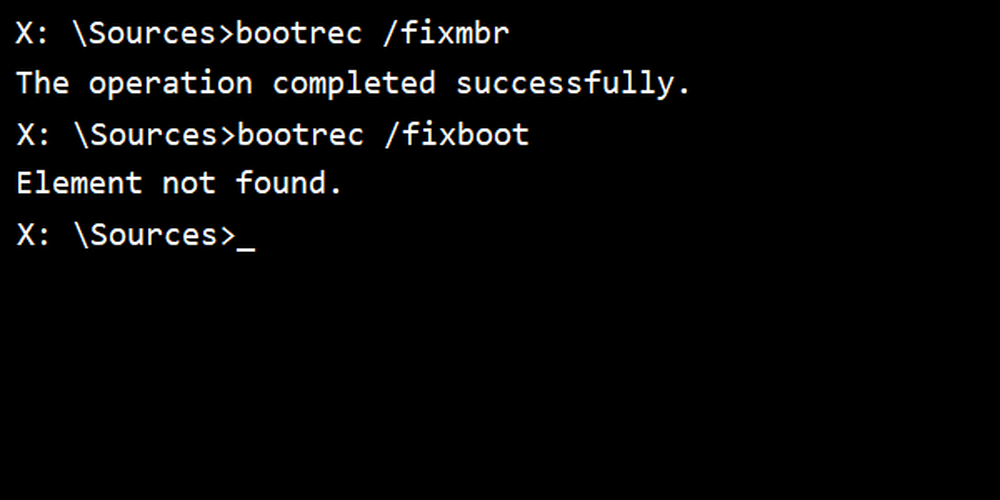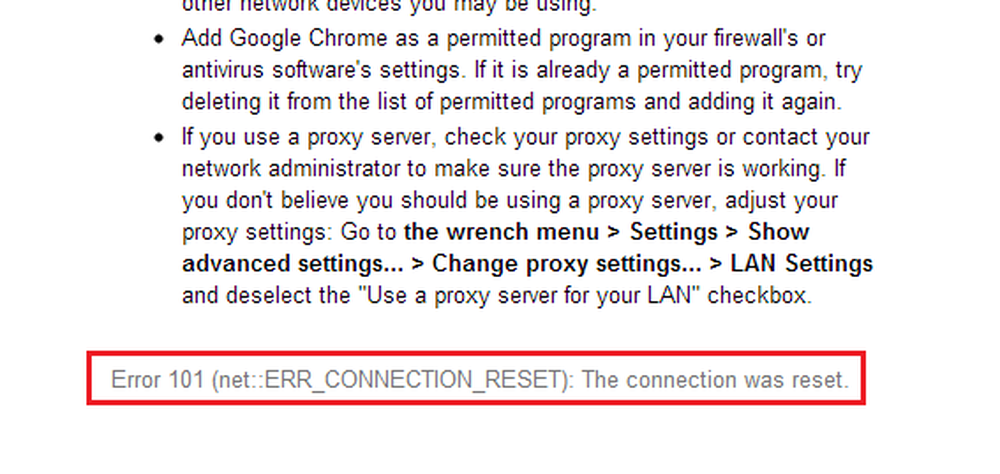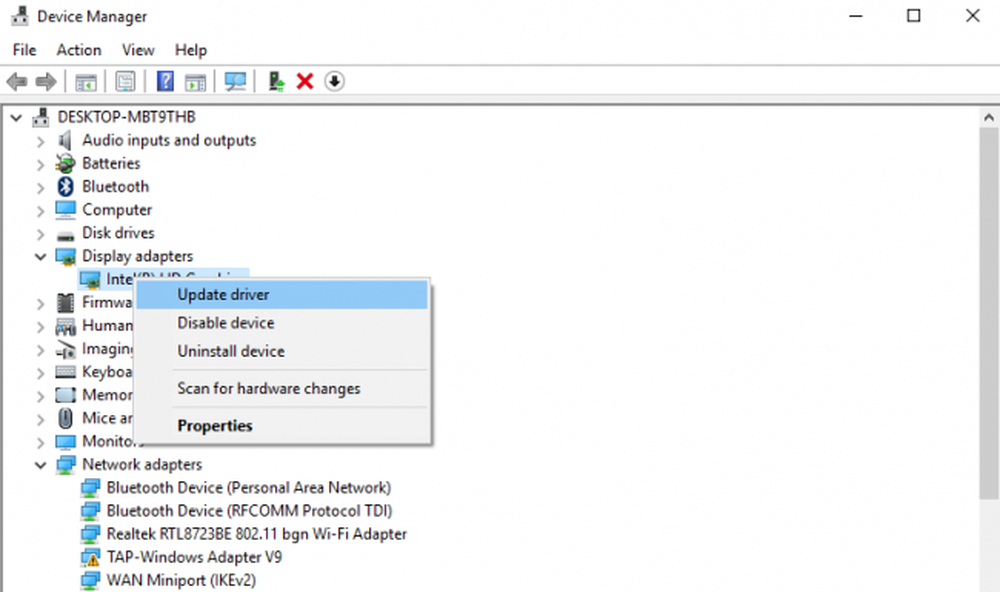Correction d'une erreur ERR_BAD_SSL_CLIENT_AUTH_CERT pour Google Chrome

Le navigateur Web Google Chrome vérifie le certificat de sécurité SSL de la page Web à laquelle l'utilisateur tente d'accéder. Si ce n'est pas le cas, une erreur liée aux certificats SSL qu'un utilisateur peut rencontrer lors de la navigation avec Chrome est ERR BAD SSL CERT AUTH CERT. Cela peut être dû à de nombreux facteurs tels que l'heure de l'ordinateur, la date est désynchronisée, les données mises en cache sont corrompues, un logiciel tiers installé sur l'ordinateur bloque le site, etc..

Erreur ERR_BAD_SSL_CLIENT_AUTH_CERT
La cause pourrait également être à la fin des sites Web. Le serveur refuse le certificat envoyé par le site Web client. Il peut avoir expiré ou le serveur peut ne pas faire confiance à son émetteur. Néanmoins, il y a quelques choses que vous pourriez essayer de votre côté. Pour corriger cette erreur, nous allons examiner les méthodes suivantes-
- Mettre à jour Google Chrome.
- Date et heure de synchronisation.
- Effacement des données du navigateur.
- Vérification et résolution des éventuels conflits de logiciels tiers.
- Modifier les paramètres TLS / SSL3 et QUIC.
1] Mettre à jour Google Chrome
Vous pouvez essayer d’obtenir la dernière version de Google Chrome, l’installer sur votre ordinateur et vérifier si cela résout votre problème..
2] Date et heure de synchronisation
Des paramètres de date et d'heure incorrects sur Windows 10 peuvent également entraîner des conflits de ce type. Ceci est dû à l'incompatibilité entre la date de validation du certificat SSL et l'horloge système. Par conséquent, l'utilisateur doit synchroniser son horloge système.
Pour ce faire, commencez par cliquer avec le bouton droit de la souris sur la barre des tâches et cliquez sur Ajuster la date et l'heure.
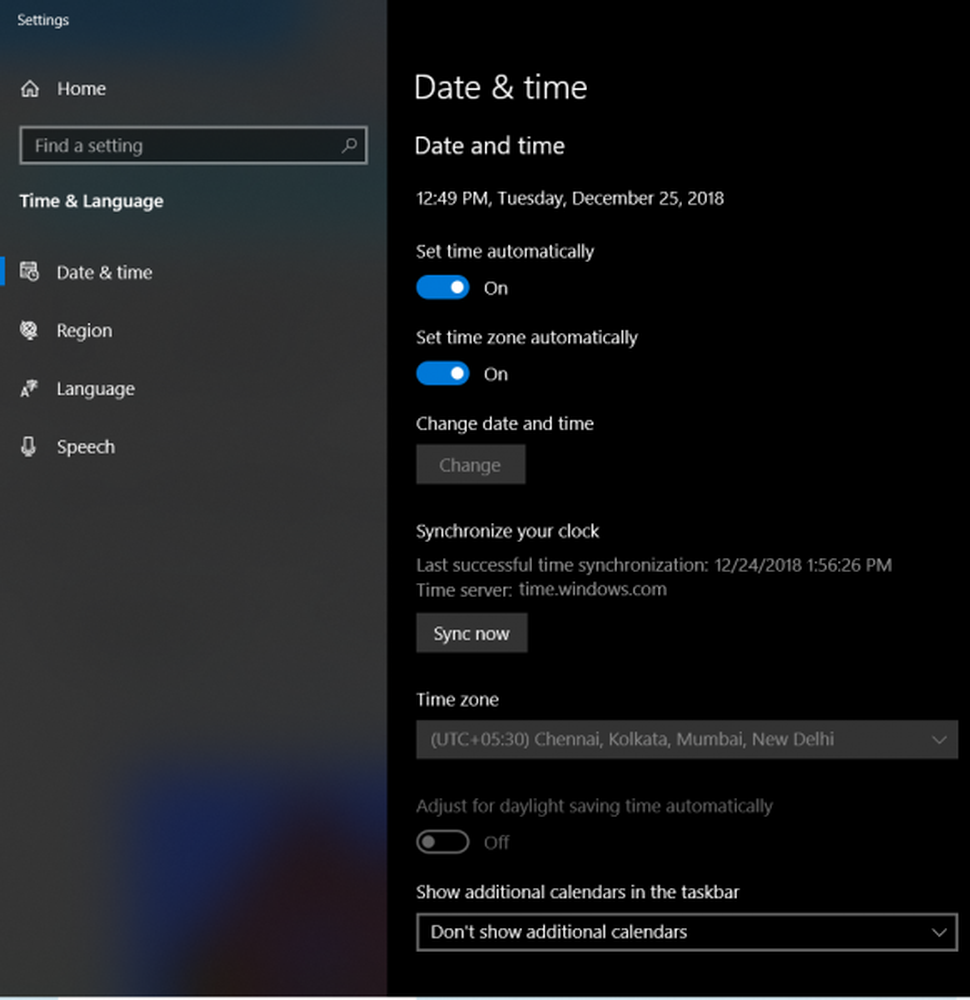
Cliquez sur un bouton qui dit Synchroniser maintenant. Il va synchroniser la date et l'heure avec les serveurs Microsoft.
Il vous suffit de vérifier que le fuseau horaire défini sur la même page est correct..3] Effacer les données du navigateur
Il y a de fortes chances que certaines données du navigateur soient en conflit avec le chargement du site Web. Cela pourrait être un correctif très basique, mais dans ce cas, on peut prouver qu’il est très fiable..
Pour cela, commencez par ouvrir Google Chrome. Maintenant frappé le CTRL + H combinaison de boutons sur votre clavier.
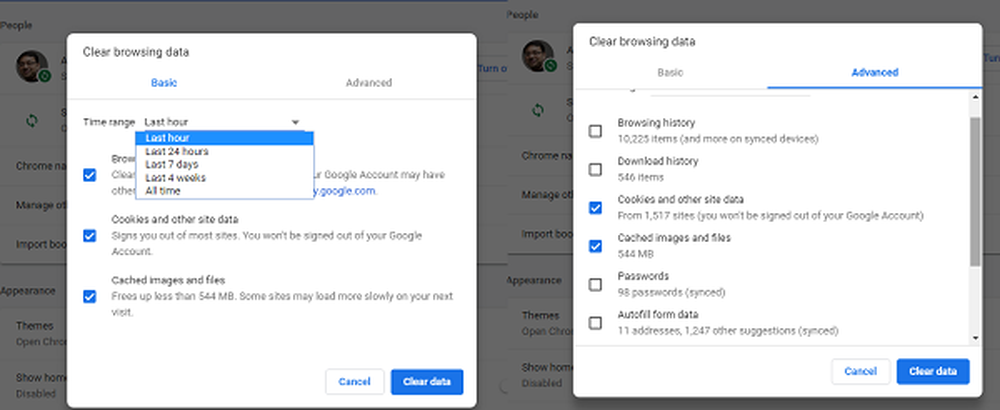
Cela ouvrira un nouveau panneau pour supprimer votre historique de navigation et d'autres données. Cochez toutes les cases que vous voyez et cliquez enfin sur Effacer les données de navigation.
Redémarrez votre navigateur et vérifiez si votre erreur est corrigée ou non.
4] Vérifier et résoudre les éventuels conflits de logiciels tiers
Un logiciel de protection Internet tiers tel qu'Antivirus peut également être à l'origine de cette erreur. Pour une raison quelconque, ils pourraient détecter que la page Web est malveillante ou moins crédible. Et par conséquent, cela pourrait bloquer la page Web de votre navigateur Web. Donc, pour résoudre ce problème, je vous conseillerais de vérifier si un logiciel tiers, tel qu'un VPN, un logiciel de sécurité ou un add-on, peut interférer et l'éteindre. Vous pouvez ouvrir votre logiciel antivirus et désactiver temporairement la protection Web pour voir si cela vous aide..
5] Modifier les paramètres TLS / SSL3 et QUIC
En guise de mesure temporaire, vous pouvez essayer de désactiver TLS1.1 & TLS1.2 et d’activer SSL2 & SSL3 et voir si cela aide..
Suivez les correctifs de protocole pour SSL3 / TLS et QUIC, qui sont quelques-unes des raisons qui ont provoqué l’erreur. Si votre logiciel antivirus ou de sécurité propose ce paramètre, vous pouvez désactiver le filtrage de protocole «SSL / TLS» et consulter.
Ces corrections sont-elles efficaces??